Jak zmienić oznaczenie jako ustawienia czasu odczytu w Outlooku?
Domyślnie w Outlooku nieprzeczytana wiadomość e-mail zostanie oznaczona jako przeczytana podczas przechodzenia z niej do innej. Niektórzy z Was mogą jednak chcieć dłużej siedzieć nad e-mailem, zanim zostanie on oznaczony jako przeczytany. W tym artykule przedstawiam, jak zmienić znacznik czasu jako czas odczytu w Outlooku.
Zmień oznaczenie jako ustawienia czasu odczytu
Zmień ustawienia oznaczania jako czasu odczytu W programie Outlook jest dostępna opcja zmiany oznaczenia jako czasu odczytu.
1. kliknij filet > Opcje.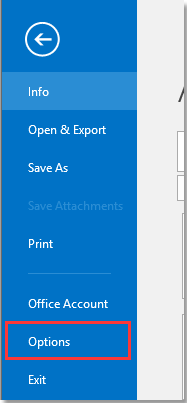
2. w Opcje dialog, kliknij Zaawansowane w lewo okienko i kliknij Okienko odczytu po prawej stronie 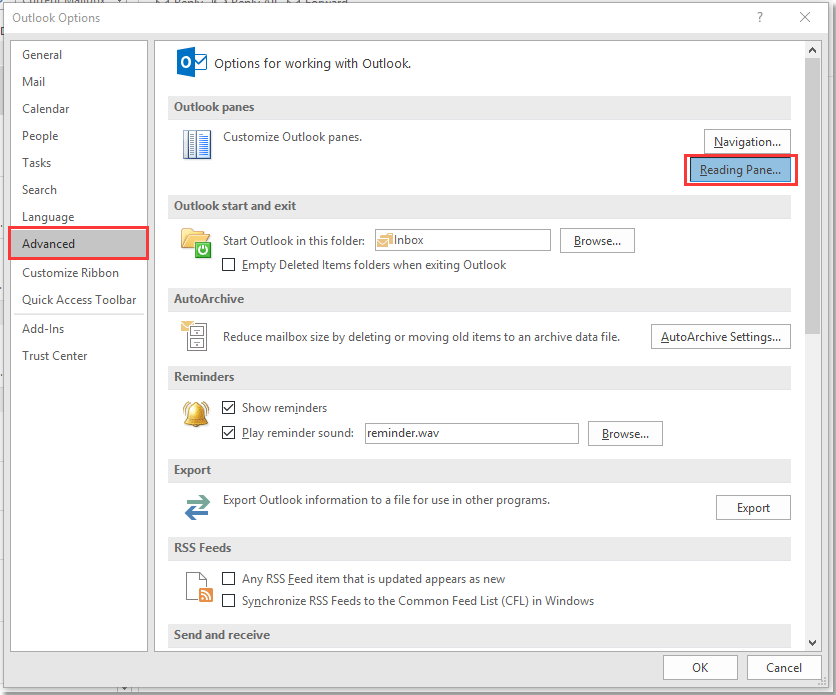
3. w Okienko odczytu okno dialogowe, sprawdź Oznacz element jako przeczytany podczas przeglądania w okienku odczytu zaznacz pole wyboru i wpisz liczbę sekund, w ciągu których chcesz otrzymywać wiadomość e-mail Odczekaj kilka sekund przed oznaczeniem elementu jako przeczytanego.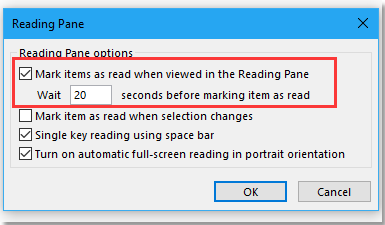
4. kliknij OK > OK aby zamknąć okna dialogowe.
Teraz wiadomość e-mail nie zostanie oznaczona jako przeczytana, dopóki nie obejrzysz jej w okienku odczytu przez ponad 20 sekund.
Najlepsze narzędzia biurowe
Kutools dla programu Outlook - Ponad 100 zaawansowanych funkcji, które usprawnią Twoje perspektywy
🤖 Asystent poczty AI: Natychmiastowe profesjonalne e-maile z magią AI — genialne odpowiedzi jednym kliknięciem, doskonały ton, biegła znajomość wielu języków. Zmień e-mailing bez wysiłku! ...
📧 Automatyzacja poczty e-mail: Poza biurem (dostępne dla POP i IMAP) / Zaplanuj wysyłanie wiadomości e-mail / Automatyczne CC/BCC według reguł podczas wysyłania wiadomości e-mail / Automatyczne przewijanie (Zasady zaawansowane) / Automatyczne dodawanie powitania / Automatycznie dziel wiadomości e-mail od wielu odbiorców na pojedyncze wiadomości ...
📨 Zarządzanie e-mail: Łatwe przywoływanie e-maili / Blokuj oszukańcze wiadomości e-mail według tematów i innych / Usuń zduplikowane wiadomości e-mail / Wiecej opcji / Konsoliduj foldery ...
📁 Załączniki Pro: Zapisz zbiorczo / Odłącz partię / Kompresuj wsadowo / Automatyczne zapisywanie / Automatyczne odłączanie / Automatyczna kompresja ...
🌟 Magia interfejsu: 😊Więcej ładnych i fajnych emotikonów / Zwiększ produktywność programu Outlook dzięki widokom na kartach / Zminimalizuj program Outlook zamiast go zamykać ...
>> Cuda jednym kliknięciem: Odpowiedz wszystkim, dodając przychodzące załączniki / E-maile chroniące przed phishingiem / 🕘Pokaż strefę czasową nadawcy ...
👩🏼🤝👩🏻 Kontakty i kalendarz: Grupowe dodawanie kontaktów z wybranych e-maili / Podziel grupę kontaktów na pojedyncze grupy / Usuń przypomnienia o urodzinach ...
O Cechy 100 Poczekaj na eksplorację! Kliknij tutaj, aby dowiedzieć się więcej.

